Si të merrni Netflix në një TV jo inteligjent në sekonda

Tabela e përmbajtjes
Isha vazhdimisht i intriguar nga përparimet e bëra në përmirësimin e përvojës suaj të shikimit të televizorit me Smart TV.
Drejtimi i platformave tona të preferuara OTT si Netflix, Disney+, Hulu dhe YouTube direkt nga ai – Netflix dhe chill morën një Dimension krejtësisht i ri, apo jo?
Por unë kisha një televizor jo-inteligjent në duart e mia dhe buxhet jo të mjaftueshëm për të harxhuar një përmirësim.
Ne kishim planifikuar një festë orësh dhe të gjithë miqtë e vjetër ishin në qytet dhe kërkonin të kalonin një kohë të mirë.
Sezoni i fundit i Money Heist ishte rreshtuar dhe nuk mund ta lejoja Kufizimet televizive bien mbi paradën tonë.
Atëherë m'u kujtuan të gjitha reklamat në lojtarët e transmetimit të mediave në internet dhe më intrigoi.
Kam kontrolluar me mikun tim me njohuri teknologjike për specifikimet dhe me pak kërkime dhe investim, televizori im jo i zgjuar nuk ishte shumë larg një televizori më të zgjuar.
Kam marrë një Amazon FireStick dhe zbuloi menjëherë më të mirën nga të gjithë grumbulluesit e mediave për sa kohë që kisha një abonim.
Për më tepër, nuk isha më i kufizuar në ekranin e telefonit 6", për një të dhjetën e një përmirësimi të televizorit.
Pjesa më e mirë? Është një zgjidhje plug and play!
Për të marrë Netflix në një TV jo inteligjent, lidhni një pajisje transmetimi sipas kërkesës si Apple TV ose Amazon FireStick në portën HDMI të televizorit tuaj dhe shkarkoni Netflix nga dyqani i aplikacioneve. Më pas mund të identifikoheni në llogarinë tuaj Netflix.
Çdo pajisje sjell grupin e saj unikNetwork 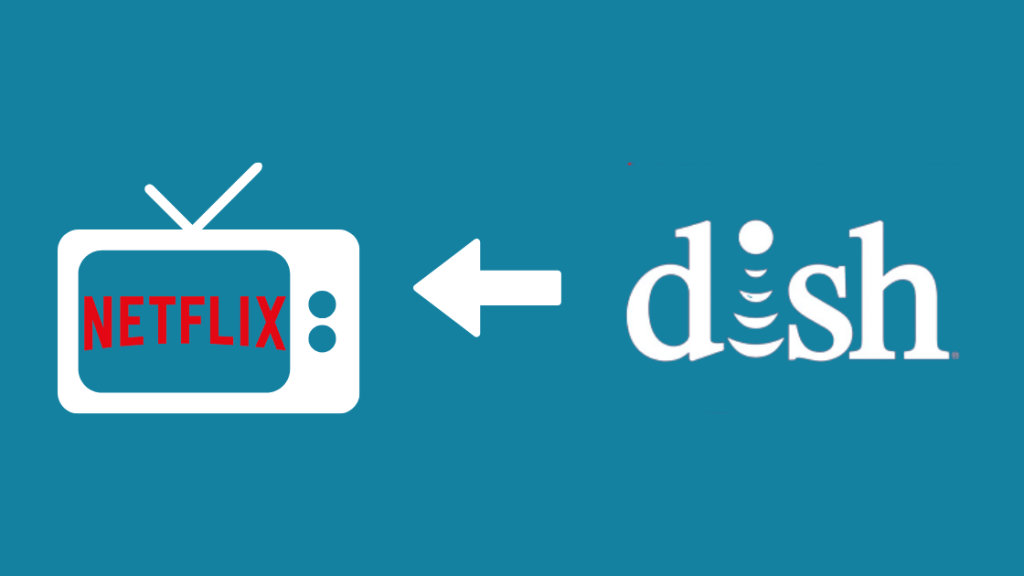
Dish bëri bujë në shërbimin e transmetimit sipas kërkesës dhe është i pari që integron aplikacionet Netflix në set-top boxet e tyre.
Për më tepër, e bëri përvojën e përgjithshme të konsumit të përmbajtjes të pasurohet me komoditetin e saj.
Mund të hyni në llogarinë tuaj Netflix nga programimi i Dish thjesht duke e gjetur atë në menynë kryesore.
Këtu është një udhëzues i tërë hap pas hapi për të konfiguruar dhe shfletuar Netflix –
- Shtypni butonin Menu në telekomandë (ose butonin Home dy herë)
- Zgjidhni aplikacionin Netflix dhe identifikohuni në llogarinë tuaj
Mund të përfitoni nga një provë gjashtëmujore falas për Netflix nëse jeni klient i ri.
Merrni Netflix në një televizor jo inteligjent duke lidhur një laptop duke përdorur HDMI
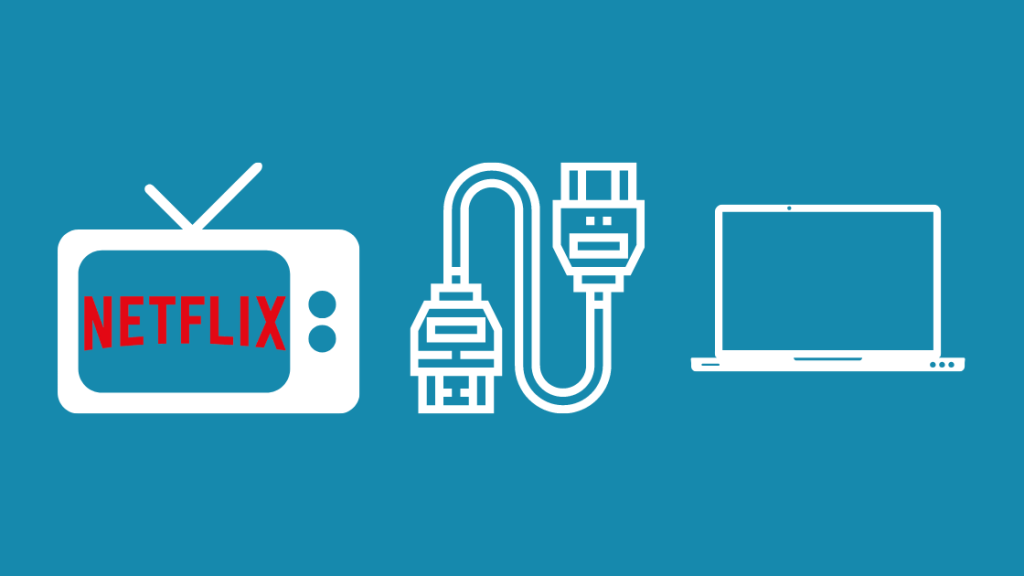
Nëse jeni njohur me përdorimin e një laptopi për Netflix, kjo zgjidhje nuk do të kërkojë ndonjë përpjekje shtesë.
Mund ta lidhni televizorin me laptopin tuaj duke përdorur një kabllo HDMI.
Ai mund të transferojë të dhëna audio dhe vizuale dhe ekrani i televizorit vepron si një ekran i jashtëm për laptopin.
Televizori do të duhet të ketë një hyrje HDMI, ndërsa laptopi juaj kërkon dalje HDMI.
Megjithatë, nuk duhet të përbëjë problem nëse nuk zotëroni disa nga versionet më të vjetra të Macbook.
Nëse vërtet nuk mund të përdorni një portë HDMI, blini një përshtatës Mini DisplayPort ose Thunderbolt-to-HDMI .
Këtu janë hapat për të lidhur televizorin tuaj jo-inteligjent me laptopin tuaj –
- Përdor një kabllo HDMI për të lidhur të dypajisje
- Në televizorin tuaj, hapni cilësimet e hyrjes për të vendosur burimin në HDMI (shpesh etiketuar – HDMI 1, HDMI 2). Mund të shtypni "Burimi" ose "Hyrja" në telekomandën tuaj për të bërë ndryshimin.
- Duhet ta shihni ekranin e laptopit të projektuar në televizor pas një lidhjeje të suksesshme.
- Tani mund të përdorni Netflix duke përdorur shfletuesin e uebit në laptop dhe transmetoni përmbajtjen si zakonisht.
Ndërsa përdorni laptopin për të transmetuar Netflix, mund të përballeni me një problem me daljen e audios.
Nëse ende vazhdoni ta përdorni atë. dëgjoni audion nga altoparlantët e laptopit në vend të televizorit, këtu janë hapat që duhet të ndiqni –
- Fut "Menaxho pajisjet audio" në shiritin e kërkimit në shiritin e detyrave dhe hape atë
- Nën skedën Riprodhimi, klikoni dy herë në opsionin e daljes së televizorit
Tani duhet të merrni të gjithë përvojën e teatrit gjatë transmetimit.
Për më tepër, më e mira në lidhje me këtë metodë - nuk keni nevojë të investoni në një pajisje të veçantë transmetimi!
Merrni Netflix në një TV jo inteligjent duke përdorur një telefon inteligjent

Transmetimi është ndoshta opsioni më i lirë në listë, kryesisht sepse nuk ju nevojitet gjë tjetër veçse një lidhje e fortë interneti.
Kështu që nuk mund të përdorni Netflix në televizorin tuaj jo-inteligjent, por gjithmonë mund të transmetoni përmbajtje për të.
Sigurohu që telefoni dhe televizori yt të përdorin të njëjtin Wi-Fi.
Por unë do të thosha, ndërsa të dy proceset janë të përshtatshëm, ai ka një kërkesë specifike – do të të duhet një Chromecast i integruar për të aktorët e Netflixpërmbajtje në televizorin tuaj nga telefoni juaj.
Zakonisht disponohet në televizorin e prodhuar nga Philips, Sharp, Soniq, Sony, Toshiba ose Vizio.
Këtu janë hapat që duhet të ndiqni nëse e keni gati –
- Hapni llogarinë tuaj Netflix në telefonin tuaj
- Duhet të gjeni ikonën Cast në secilën prej tyre këndin e poshtëm ose të sipërm të djathtë të ekranit tuaj.
- Trokitni lehtë mbi të dhe zgjidhni televizorin tuaj për transmetim
- Tani luani një film ose shfaqje direkt nga telefoni juaj.
Do të keni gjithashtu gati opsionet e rikthimit, ndalimit ose ndryshimit të audios nga telefoni juaj – sikurse telefoni juaj funksionon si telekomandë.
Për më tepër, transmetimi i ekranit është i disponueshëm si për përdoruesit e Android ashtu edhe për iOS.
Merrni Netflix në një televizor jo inteligjent duke përdorur një PlayStation 4

Nëse rastësisht zotëroni një PlayStation 4 ose PlayStation 4 Pro, atëherë mos kërkoni më tej për nevojat tuaja Netflix.
Gjithçka që duhet të bëni është të shkarkoni aplikacionin për të hyrë në të gjithë përmbajtjen televizive dhe filmike të disponueshme në Netflix.
Nëse nuk mund ta gjeni aplikacionin siç udhëzohet në hapat më poshtë, provoni ta kërkoni në aplikacionin "Filma/TV" në dyqanin PlayStation.
Këtu janë hapat që duhen ndjekur për të konfiguruar Netflix -
- Ngritni ekranin bazë në PS tuaj duke shtypur butoni 'PS' në kontrolluesin tuaj.
- Nivigo te TV & Video, zgjidhni ikonën Netflix dhe zgjidhni opsionin Shkarko.
- Përdorni kredencialet e llogarisë tuaj PS për të përfunduar procesin dhe instalimin
- Pas instalimit, judo të gjejë Netflix në 'TV & Seksioni i videos
- Tani mund të lidheni me llogarinë tuaj Netflix në PS dhe të projektoni në televizor
Nëse nuk mund të hyni në televizor & Seksioni i videos, sigurohuni që jeni në llogarinë tuaj PSN
As besnikët e PS3 nuk duhet të ndihen të lënë anash pasi Netflix ofrohet falas në dyqanin e Playstation.
Merrni Netflix në një TV jo inteligjent duke përdorur një Xbox One

Ashtu si PlayStation, Microsoft gjithashtu u mundëson përdoruesve të Xbox 360 dhe Xbox One të përdorin llogarinë e tyre të rrjetit Xbox për t'u lidhur me Netflix.
Ndërsa konzolat e lojërave nuk janë të lira në krahasim me transmetimin pajisje, shanset janë që të mos keni një të tillë për përmbajtjen e Netflix.
Është më shumë një shërbim shtesë, i disponueshëm për ju falas.
Këtu janë hapat që duhet të ndiqni në Xbox One (hapat kanë një variacion të vogël për Xbox 360) –
- Në ekranin tuaj bazë, lundroni te Dyqani duke lëvizur poshtë
- Në seksionin e aplikacioneve, duhet të gjeni Netflix
- Instaloni dhe hapni aplikacionin
- Duke përdorur identifikimin e anëtarëve, mund të përdorni kredencialet tuaja Netflix për të hyrë në llogarinë tuaj në Xbox.
- Zgjidhni "Identifikohu" dhe je gati
Mendimet përfundimtare për marrjen e Netflix në një televizor jo inteligjent
Tani, sigurisht, nuk mund të 'transmetoni' përmbajtjen e Netflix pa një lidhje interneti…por ka një mënyrë për ta shmangur këtë kufizim –
- Duhet të keni akses në Wi-Fi publik, si ato të kafeneve ose të hyni në atë të fqinjit tuajrrjetit (me pëlqimin, sigurisht).
- Shkarko media në llogarinë tënde Netflix dhe hyr në të për shikim jashtë linje.
Mund të provoni gjithashtu të përdorni një Nintendo Wii për nevojat tuaja të Netflix.
Shumica e konzollave të gjeneratës së ardhshme ofrojnë transmetim të medias përmes aplikacioneve falas që shkarkohen.
Gjithçka që ju nevojitet është një abonim në Netflix.
Ju gjithashtu mund të kënaqeni duke lexuar:
- Netflix thotë se fjalëkalimi im është i gabuar, por nuk është: E NDRYSHUAR
- Netflix ka probleme me luajtjen Titulli: Si të rregullohet në sekonda
- Sa të dhëna përdor Netflix për të shkarkuar?
Pyetjet e bëra më shpesh
A kërkon Netflix internet?
Transmetimi i përmbajtjes së Netflix kërkon një lidhje interneti dhe një gjerësi bande edhe më të lartë për cilësinë e videos 4K. Megjithatë, mund të shkarkoni shfaqje dhe filma në pajisjen tuaj për t'i parë jashtë linje.
Supozoni se keni shkarkuar sezonin më të fundit të "Stranger Things" në laptop. Më pas, mund ta lidhni me televizorin duke përdorur një kabllo HDMI.
Sa kushton një abonim Netflix?
Tarifat standarde mujore për plane të ndryshme Netflix janë –
- Basic – 8,99 dollarë në muaj
- Standard – 13,99 dollarë në muaj
- Premium – 17,99 dollarë në muaj
A më duhet një pjatë satelitore për Netflix?
Do t'ju duhet një lidhje interneti kryesisht për qasje në Netflix, pavarësisht se çfarë zgjidhje zgjidhni për transmetim.
Përndryshe, një pjatë satelitore është thelbësore përRrjeti i enëve dhe ofruesit e tjerë të shërbimeve DTH, por nuk ka të bëjë fare me Netflix.
e funksionalitetit në tryezë, dhe ne do të diskutojmë gjerësisht mbi aftësitë e tyre.Për më tepër, ne do të shqyrtojmë gjithashtu disa zgjidhje alternative që nuk kërkojnë investim në një pajisje transmetimi.
Por së pari, do të merrja një moment për të parë në perspektivë se si pajisjet e transmetimit dhe transmetimit mund të transformojë për mirë përvojën tuaj të shikimit.
A mund ta merrni Netflix në një televizor jo inteligjent pa lidhur një pajisje të jashtme?
Përgjigje e gjatë e shkurtër – jo.
Megjithatë, kjo ndryshon nëse mendoni të përmirësoni nga televizori më i vjetër jo inteligjent në një televizor inteligjent me lidhje të natyrshme në internet dhe aftësi transmetimi Netflix.
Shiko gjithashtu: Altice Remote Blinking: Si ta rregulloni në sekondaPor ka alternativa shumë më pak me kosto intensive që ofroni shumicën e veçorive të Smart TV pa djegur një vrimë në xhep.
Ky është vendi ku lulëzojnë pajisjet e transmetimit, përkatësisht Apple TV, Amazon Fire Stick dhe Roku.
Ka opsione transmetimi me valë edhe në Chromecast.
Përsëri, nëse një investim në një pajisje transmetimi ju duket i tepruar - futni laptopin tuaj dhe drejtojeni atë me televizorin si një ekran të jashtëm lidhur përmes HDMI.
Konvertoni televizorin tuaj jo-inteligjent në një televizor inteligjent

Keni dy opsione realiste për të zhbllokuar Netflix në përvojën e televizionit jo-inteligjent dhe të dyja kërkon një pajisje të jashtme për të kthyer televizorin normal në një televizor inteligjent.
- Do t'ju duhet të investoni në një pajisje transmetimi ose mediapërshtatës
- Ju mund të përdorni laptopin, telefonin inteligjent ose konzolat e lojërave të gjeneratës së ardhshme si Xbox One ose PS4
Për më tepër, ju fitoni akses të plotë në shërbimet e platformës, të ngjashme me atë keni përdorur në telefonat celularë ose aplikacionet në ueb, duke ju lejuar në thelb të lidhni televizorin tuaj jo inteligjent me Wi-Fi.
Përveç, shumica e opsioneve më të vjetra të transmetimit dhe transmetimit përfshijnë një grup platformash të para-instaluara, jashtë të cilave nuk mund të hyni në sajte të tjera.
Nga ana tjetër, pajisjet më të reja si Apple TV 4 ose Amazon Fire Stick paketon shërbimet e dyqaneve të aplikacioneve, duke fuqizuar përdoruesit të personalizojnë dhe zgjerojnë bibliotekën e tyre të aplikacioneve.
Merrni Netflix në një TV jo inteligjent duke përdorur Apple TV
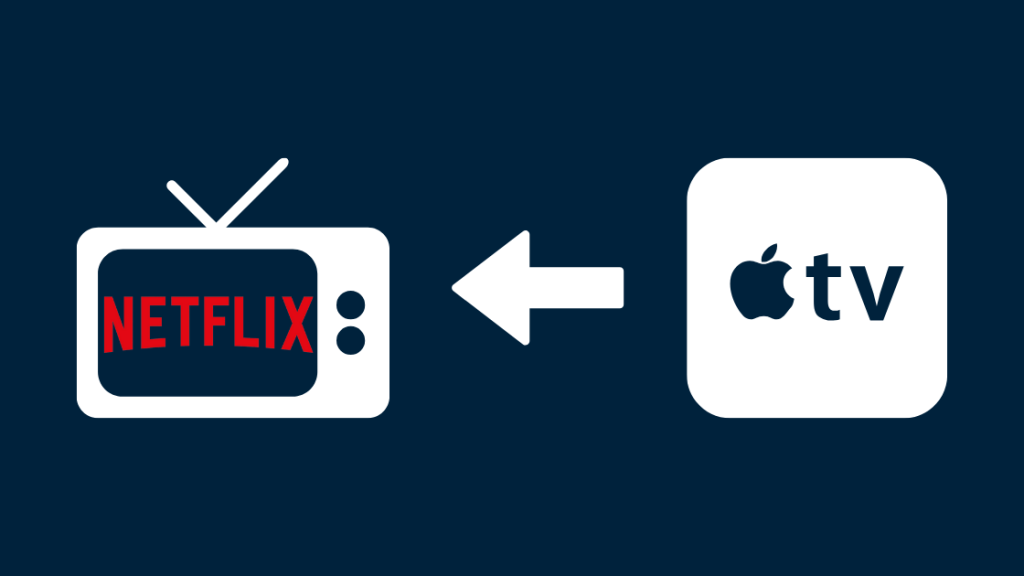
Apple TV është teknologjia oferta e gjigantit për tregun e transmetimit sipas kërkesës, i cili sjell përmbajtje origjinale të prodhimit të Apple së bashku me aksesin në shfaqje nga Netflix dhe Hulu.
Në thelb ai mbledh përmbajtje mediatike nga platformat OTT dhe e shfaq atë në çdo TV.
Familja amerikane përqafoi ekosistemin Apple dhe pajisja e transmetimit mund të jetë një shtesë e shkëlqyeshme për koleksionin tuaj.
Konfigurimi i pajisjes zgjat rreth një minutë pasi është në prizë dhe luaj.
Së pari, lidhni Apple TV me portën tuaj HDMI dhe përdorni telekomandën për të ndjekur udhëzimet në ekran.
Pasi të jeni në linjë, jeni gati për të transmetuar.
Mund të ekzekutoni Netflix në Apple TV, por procesi ndryshon pak në varësi të versionit tuaj.
Për shembull, modelet më të vjetra, përkatësisht Apple TV 2 dhe Apple TV 3, përfshijnë një aplikacion të integruar Netflix.
Transmetimi i Netflix në to është mjaft i thjeshtë -
- Hap menunë
- Navigo te aplikacioni
- Identifikohu dhe kënaqu
Megjithëse mund të jetë i përshtatshëm, ai kufizon personalizimin e bibliotekës së aplikacioneve dhe aksesin shtesë në aplikacione derisa Apple të vendosë të përditësojë firmuerin dhe të përfshijë më shumë platforma.
Apple TV 4 dhe TV4K janë më të fundit publikimet që vijnë me akses në dyqanin e aplikacioneve. Këtu janë hapat për të përdorur Netflix në të –
- Hapni App Store dhe shkarkoni Netflix
- Pas instalimit të suksesshëm, hapni aplikacionin
- Mund të identifikoheni në llogaria juaj duke përdorur kredencialet tuaja Netflix
Është thelbësore të theksohet se Apple TV 4k ofron ekskluzivisht transmetim 4K Ultra HD. Përndryshe, do t'ju duhet të kënaqeni me 1080p Full HD.
Merrni Netflix në një televizor jo inteligjent duke përdorur Roku

Ashtu si Apple TV, Roku ofron shërbime transmetimi sipas kërkesës në tre variante – kuti Robu, shkop transmetimi ose Roku TV.
Mund ta përdorni Roku në një televizor jo inteligjent duke lidhur pajisjen tuaj Roku me televizorin duke përdorur një kabllo HDMI. Ju mund të përdorni përshtatës të përshtatshëm nëse televizori juaj nuk ka një portë HDMI.
Për pajisjet Roku me 4K, të tilla si Roku 4 ose Premiere+, unë rekomandoj fuqimisht blerjen e një plani interneti me gjerësi të lartë brezi dhe të përputhshëm me HDCP 2.2 Porta HDMI (të cilën mund ta gjeninë etiketë) për të mbështetur përmbajtjen e koduar me HDR.
Për më tepër, pasi pajisja juaj Roku të jetë në funksion dhe të funksionojë, do t'ju duhet një llogari Roku për të vazhduar.
Nëse zotëroni një model Roku 1 ose më të ri, këtu janë hapat që duhen ndjekur –
- Në ekranin bazë, shkoni te Faqja kryesore dhe Netflix
- Zgjidhni Identifikohu në faqen fillestare të Netflix
- Hyni në llogarinë tuaj
Tani jeni gati të shfletoni Netflix duke përdorur Roku.
Hapat ndryshojnë pak për më të moshuarit Pajisjet Roku –
- Navigoni në Home dhe më pas Netflix, në ekranin kryesor kryesor
- Duhet të merrni një kërkesë që thotë, "A jeni anëtar i Netflix?" Zgjidhni "Po"
- Do të shihni një kod të shfaqet në ekran. Është kodi i aktivizimit për Netflix
- Fut kodin në faqen tuaj Netflix
- Netflix juaj është gati në televizorin tuaj nëpërmjet Roku
Në rast se nuk mund ta gjeni Netflix në Faqja kryesore, ja çfarë duhet të bëni –
- Hapni Dyqanin e Kanaleve Roku dhe te 'Kanalet Transmetuese'
- Nivizoni te Filmat & Kategoria e televizorit
- Zgjidh Netflix dhe më pas "Shto kanal"
- Përdor opsionin "Shko te kanali" për të nisur Netflix
Ju lutemi vini re se Roku e ndërpreu mbështetjen për Netflix në pajisjet e mëposhtme nga 1 dhjetor 2019 e tutje –
- Roku 2050X
- Roku 2100X
- Roku 2000C
- Roku HD Player
- Roku SD Player
- Roku XR Player
Merrni Netflix në një televizor jo inteligjent duke përdorur Chromecast

Chromecast përdorlidhje interneti në shtëpi dhe smartphone për të sjellë përmbajtje multimediale në televizorin tuaj. Ndërsa një Chromecast funksionon pa internet, do t'ju duhet një lidhje aktive interneti për të transmetuar shfaqjet e Netflix në televizorin tuaj jo inteligjent
Chromecast përbëhet nga variante të ndryshme të riprodhuesit të medias me transmetim sipas kërkesës me një procedurë të ngjashme instalimi.
Këtu janë hapat për të konfiguruar Chromecast-in tuaj –
- Lidheni pajisjen në portën HDMI të televizorit tuaj
- Shkarkoni dhe instaloni aplikacionin Google Home në pajisjen tuaj smartphone.
- Sigurohuni që Chromecast dhe smartfoni juaj përdorin të njëjtën lidhje Wi-Fi
- Hapni aplikacionin Google Home në telefonin tuaj dhe shtoni Chromecast si pajisje të re
Më pas ndiqni hapat për të ndezur Netflix në televizorin tuaj –
- Nisni Netflix në telefonin tuaj dhe zgjidhni përmbajtjen që dëshironi të shikoni
- Pasi të fillojë të luajë, do të shihni një ikonë Cast në këndin e sipërm djathtas të videos
- Zgjidhni pajisjen Chromecast nga lista
- Përmbajtja në telefonin tuaj duhet të fillojë të transmetojë në televizor përmes Chromecast
Një ndryshim i dukshëm midis Chromecast dhe opsioneve të përmendura më parë është telekomanda e kontrollit.
Këtu, telefoni juaj inteligjent është telekomanda dhe ju po transmetoni përmbajtjen.
Mund të bëni gjithashtu gjëra interesante, si p.sh. fikni televizorin me Chromecast-in tuaj, duke përdorur HDMI-CEC.
Merrni Netflix në një TV jo inteligjent duke përdorur Amazon FireStick
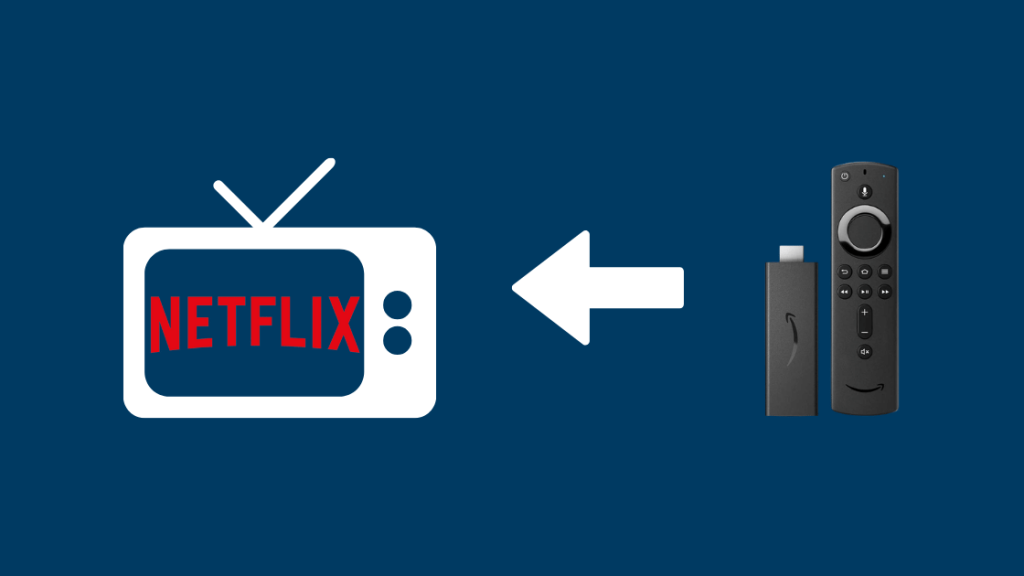
Amazon bëri bujë në tregun konkurrues të luajtësve të mediave të transmetimit me Fire Stick-in e tyre.
Duhet ta lidhni atë në portën HDMI dhe ta përdorni atë duke përdorur llogarinë tuaj në Amazon për të vendosur lart pajisjen.
Ata janë mjaft të gjithanshëm dhe mund të përdorni një Fire Stick në kompjuterin tuaj, përveç televizorit tuaj jo inteligjent.
Të jeni të sigurt, nuk ju nevojitet anëtarësimi në Prime për të hyrë në Netflix, dhe llogaria falas do të mjaftojë.
Këtu janë hapat për të hyrë në Netflix në Fire Stick –
- Sigurohu që të jesh në ekranin bazë. Nëse jo, përdorni shiritin e navigimit sipër për të gjetur rrugën tuaj ose shtypni butonin Home në telekomandë.
- Përdorni opsionin "Kërko" dhe futni "Netflix" (sugjerimet automatike do t'ju ndihmojnë)
- Zgjidh Netflix nga rezultatet e kërkimit
- Shkarko Netflix nëse nuk e ke të instaluar tashmë. Më pas do të keni opsionin për ta hapur atë.
- Zgjidhni opsionin "Hyrja" duke përdorur kredencialet e llogarisë suaj Netflix
- Pasi të identifikoheni me sukses, transmetim i lumtur.
Merr Netflix në një televizor jo inteligjent duke përdorur Xfinity X1
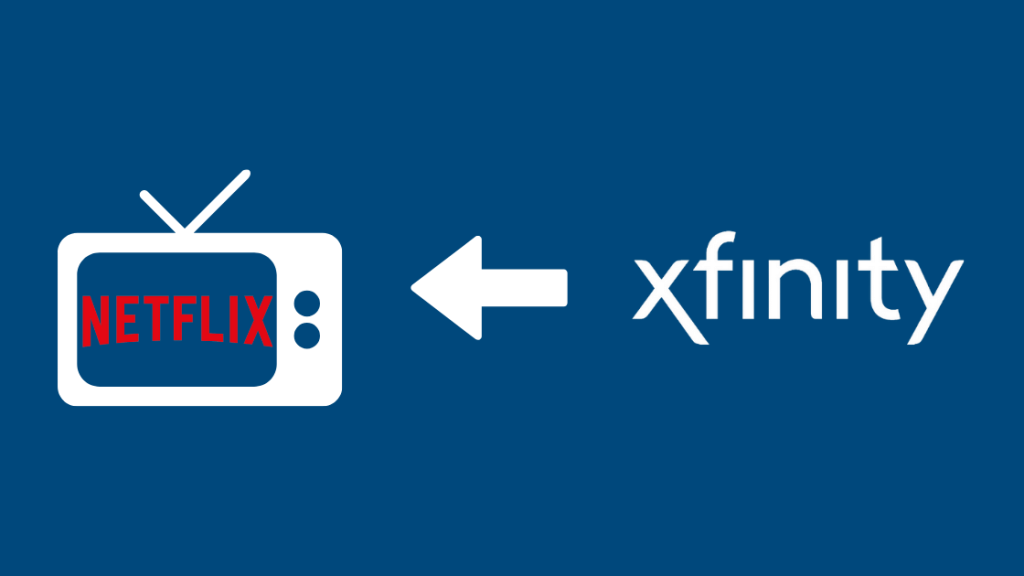
Duke kaluar nga katër shërbimet kryesore të transmetimit dhe transmetimit të mediave të diskutuara deri më tani, mund të aksesosh Netflix duke përdorur kutinë e televizorit dhe ofruesit e rrjetit kabllor.
Xfinity X1 dhe Xfinity Flex lejojnë programimin e Netflix.
Shiko gjithashtu: A funksionon Roomba me HomeKit? Si të lidheniMegjithatë, është një shërbim me vlerë të shtuar dhe do t'ju duhet një lidhje interneti Xfinity. Xfinity Blast ka disaPlanet e internetit me kapacitet të lartë mund t'i hidhni një sy.
Kam gjetur paketën Xfinity me Netflix me çmim të arsyeshëm.
Pasi të jeni abonuar në paketë, pjesa tjetër është mjaft e thjeshtë –
- Qasni në Netflix nga menyja e aplikacioneve 4 X1
- Klikoni në "Fillo"
- Nëse keni të njëjtin email për Xfinity X1 dhe Netflix, mund t'i lidhni të dyja duke përdorur 'Lidh këtë llogari Netflix'.
- Fut fjalëkalimin tënd Netflix në ekranin tjetër
- Nëse po përdorni një adresë tjetër emaili për Netflix, futeni manualisht për t'u identifikuar dhe për të shijuar
Comcast do të faturojë shpenzimet tuaja të abonimit në Netflix.
Nëse gjeni se Netflix nuk funksionon në Xfinity, provoni ta rinisni atë ose të pastroni cache-in tuaj.
Përndryshe, mund të vendosni një opsion pagese direkte me Netflix. Por tarifat mbeten të njëjta.
Merrni Netflix në një TV jo inteligjent duke përdorur Fios TV

Verizon solli Netflix në Fios TV, ku mund ta integroni me kutinë e TV.
Duhet t'ju them menjëherë se shërbimi zbatohet për Fios TV me DVR me shumë dhoma të përmirësuara ose shërbimin Premium.
Prandaj, konsideroni të përmirësoni planin tuaj për të përfituar nga shërbimet Netflix.
Këtu janë gjërat që ju nevojiten –
- Llogaria Netflix
- Fios Internet
- Set-top box i pajtueshëm me Fios
Tani këtu janë hapat për të ndezur Netflix në televizorin tuaj të zakonshëm –
- Shko te kanali 838
- Në telekomandë, shtypni butonin Widgets
- GjeniNetflix në karuselin e aplikacionit.
- Shkarko dhe instalo, pasuar nga identifikimi me kredencialet e tua të Netflix
- Shije përmbajtje pa probleme direkt në televizor për një çmim të vogël
Merrni Netflix në një televizor jo inteligjent duke përdorur spektrin

Nëse jeni duke përdorur Spectrum për konsum të përmbajtjes, mund të hyni në Netflix me disa klikime.
Këtu keni nevojë për bëni –
- Klikoni në butonin e menysë në telekomandë
- Zgjidhni 'Aplikacioni'
- Shkoni te Netflix dhe futni OK nga telekomanda
- Përdorni kredencialet tuaja të Netflix për t'u identifikuar dhe jeni gati
Mund të hyni gjithashtu në Netflix duke shkuar në kanalin 2001 ose 1002.
Mund të filloni një abonim të ri direkt nga Spektri ose vazhdoni të përdorni llogarinë tuaj ekzistuese duke u identifikuar.
Merrni Netflix në një televizor jo inteligjent duke përdorur DirecTV
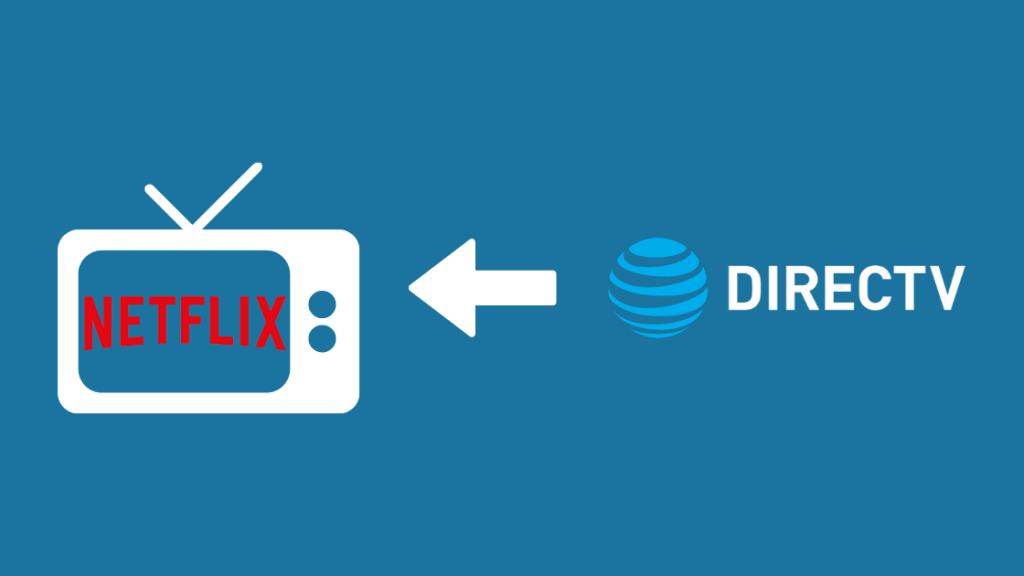
DirecTV sjell kanale të ndryshme televizive të drejtpërdrejta dhe aplikacione sipas kërkesës në televizorin tuaj , dhe Netflix nuk bën përjashtim.
Opsioni AT&T TV është një shërbim me vlerë të shtuar që mund ta përfshini mbi paketën tuaj ekzistuese DirecTV.
Sjell përmbajtje sipas kërkesës në televizorin tuaj që mund t'i qaseni duke përdorur dekoderin tuaj.
Preferohet, mund të shkarkoni Netflix nga dyqani i aplikacioneve të TV, përveç nëse është i integruar paraprakisht në pajisjen tuaj.
Konfigurimi i Netflix nuk zgjat më shumë se një minutë, pasi mund të identifikoheni duke përdorur kredencialet tuaja Netflix dhe të filloni të kërkoni menjëherë.

